硬链接
使链接的两个文件共享同样文件内容,就是同样的inode,一旦文件1和文件2之间有了硬链接,这么更改任何一个文件,更改的都是同一块内容,它的缺点是,只能创建指向文件的硬链接,不能创建指向目录的(虽然也可以,但比较复杂)而软链接都可以,因而软链接使用愈加广泛。
ln file1 file2 --> 创建 file2 为 file1 的硬链接复制代码
假如我们用rmfile1来删掉file1,对file2没有哪些影响,对于硬链接来说,删掉任意一方的文件,共同指向的文件内容并不会从硬碟上删掉。只有同时删掉了file1与file2后,它们共同指向的文件内容就会消失。
软链接
软链接就类似windows下快捷方法。
ln -s file1 file2复制代码
执行ls-l命名查看当前目录下文件的具体信息
total 0-rw-r--r-- 1 root root 0 Jan 14 06:29 file1lrwxrwxrwx 1 root root 5 Jan 14 06:42 file2 -> file1 # 表示file2 指向 file1复制代码
虽然file2只是file1的一个快捷方法,它指向的是file1,所以显示的是file1的内容,但毕竟file2的inode与file1并不相同。假如我们删掉了file2的话,file1是不会受影响的,但若果删掉file1的话,file2都会弄成死链接,由于指向的文件不见了。
用户与权限用户
Linux是一个多用户的操作系统。在Linux中,理论上来说,我们可以创建无数个用户,并且这种用户是被界定到不同的群组上面的,有一个用户,名叫root,是一个很特殊的用户,它是超级用户,拥有最高权限。
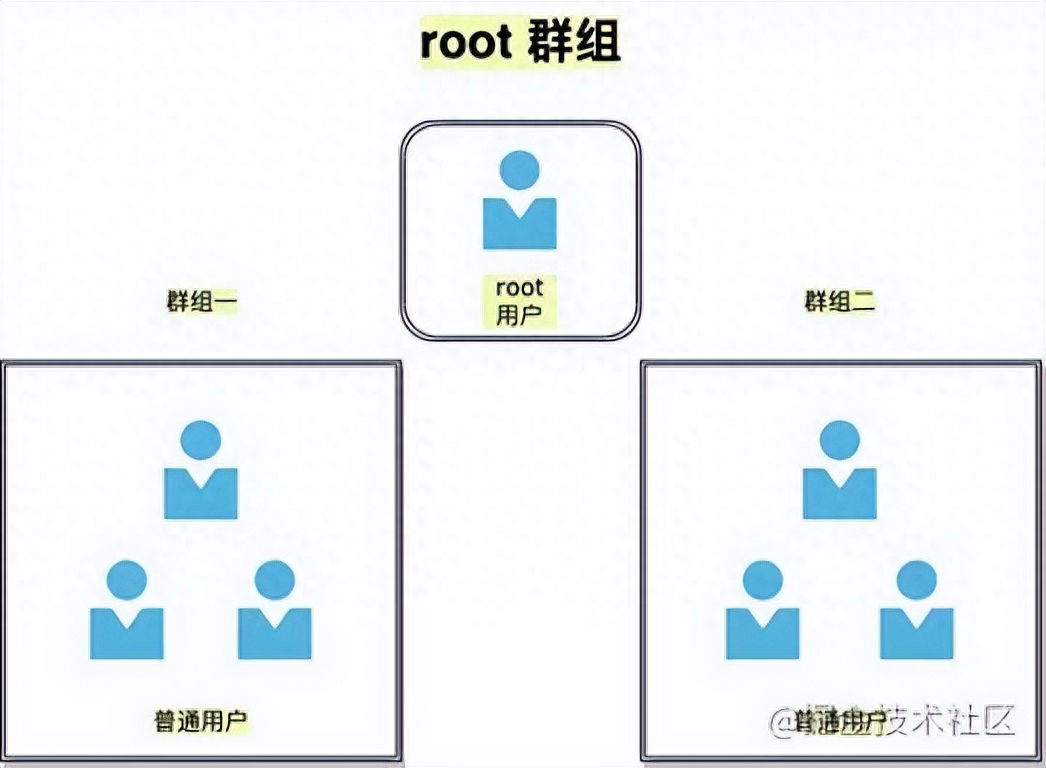
自己创建的用户是有限权限的用户,这样大大提升了Linux系统的安全性,有效避免误操作或是病毒功击,而且我们执行的个别命令须要更高权限时可以使用sudo命令。
sudo
以root身分运行命令
sudo date --> 当然查看日期是不需要sudo的这里只是演示,sudo 完之后一般还需要输入用户密码的复制代码
useradd+passwd
这两个命令须要root用户权限
useradd lion --> 添加一个lion用户,添加完之后在 /home 路径下可以查看passwd lion --> 修改lion用户的密码复制代码
userdel
删掉用户,须要root用户权限
userdel lion --> 只会删除用户名,不会从/home中删除对应文件夹userdel lion -r --> 会同时删除/home下的对应文件夹复制代码
su
切换用户,须要root用户权限
sudo su --> 切换为root用户(exit 命令或 CTRL + D 快捷键都可以使普通用户切换为 root 用户)su lion --> 切换为普通用户su - --> 切换为root用户复制代码
群组的管理
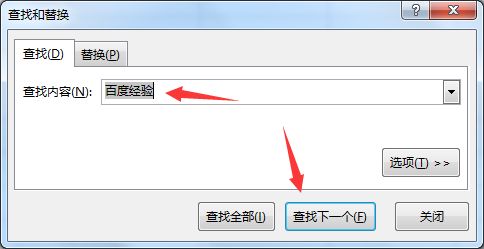
Linux中每位用户都属于一个特定的群组,假如你不设置用户的群组linux切换目录命令,默认会创建一个和它的用户名一样的群组,而且把用户并入到这个群组。
groupadd
创建群组linux 分区,用法和useradd类似。
groupadd friends复制代码
groupdel
删掉一个已存在的群组
groupdel foo --> 删除foo群组复制代码
groups
查看用户所在群组
groups lion --> 查看 lion 用户所在的群组复制代码
usermod
用于更改用户的帐户。
【常用参数】
chgrp
用于更改文件的群组。
chgrp bar file.txt --> file.txt文件的群组修改为bar复制代码
chown
改变文件的所有者,须要root身分能够运行。
chown lion file.txt --> 把其它用户创建的file.txt转让给lion用户chown lion:bar file.txt --> 把file.txt的用户改为lion,群组改为bar复制代码
【常用参数】
文件权限管理chmod
更改访问权限。
chmod 740 file.txt复制代码
【常用参数】
更改权限的确简单,并且理解其深层次的意义才是更加重要的。下边我们来系统的学习Linux的文件权限。
[root@lion ~]# ls -ldrwxr-xr-x 5 root root 4096 Apr 13 2020 climblrwxrwxrwx 1 root root 7 Jan 14 06:41 hello2.c -> hello.c-rw-r--r-- 1 root root 149 Jan 13 06:14 hello.c复制代码
其中drwxr-xr-x表示文件或目录的权限。让我们一上去剖析它具体代表哪些?
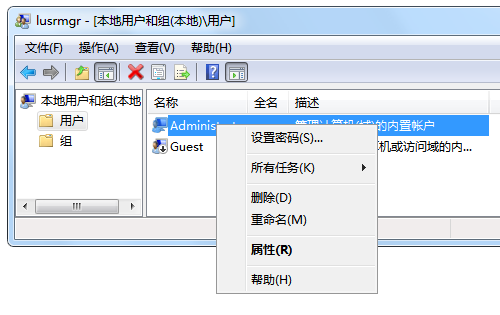
权限的整体是按用户来界定的,如右图所示:
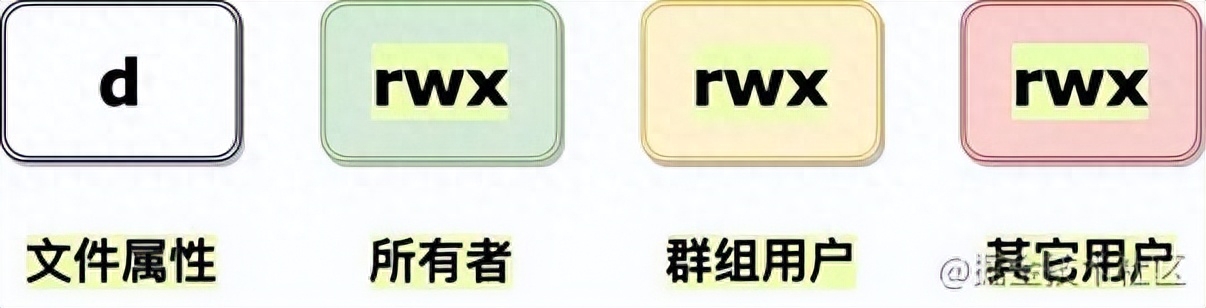
如今再来理解这句权限drwxr-xr-x的意思:
如今理解了权限,我们使用chmod来尝试更改权限。chmod它不须要是root用户能够运行的,只要你是此文件所有者,就可以用chmod来更改文件的访问权限。
数字分配权限
权限数字r4w2x1
因而要改变权限,只要做一些简单的乘法就行:
chmod 640 hello.c # 分析6 = 4 + 2 + 0 表示所有者具有 rw 权限4 = 4 + 0 + 0 表示群组用户具有 r 权限0 = 0 + 0 + 0 表示其它用户没有权限对应文字权限为:-rw-r-----复制代码
用字母来分配权限
chmod u+rx file --> 文件file的所有者增加读和运行的权限chmod g+r file --> 文件file的群组用户增加读的权限chmod o-r file --> 文件file的其它用户移除读的权限chmod g+r o-r file --> 文件file的群组用户增加读的权限,其它用户移除读的权限chmod go-r file --> 文件file的群组和其他用户移除读的权限chmod +x file --> 文件file的所有用户增加运行的权限chmod u=rwx,g=r,o=- file --> 文件file的所有者分配读写和执行的权限,群组其它用户分配读的权限,其他用户没有任何权限复制代码
查找文件locate
搜索包含关键字的所有文件和目录。后接须要查找的文件名,也可以用正则表达式。
安装locate
yum -y install mlocate --> 安装包updatedb --> 更新数据库复制代码locate file.txtlocate fil*.txt复制代码
[注意]locate命令会去文件数据库中查找命令,而不是全c盘查找,因而刚创建的文件并不会更新到数据库中,所以未能被查找到,可以执行updatedb命令去更新数据库。
find
用于查找文件,它会去遍历你的实际硬碟进行查找,但是它容许我们对每位找到的文件进行后续操作,功能十分强悍。
find 复制代码
按照文件名查找
find -name "file.txt" --> 当前目录以及子目录下通过名称查找文件find . -name "syslog" --> 当前目录以及子目录下通过名称查找文件find / -name "syslog" --> 整个硬盘下查找syslogfind /var/log -name "syslog" --> 在指定的目录/var/log下查找syslog文件find /var/log -name "syslog*" --> 查找syslog1、syslog2 ... 等文件,通配符表示所有find /var/log -name "*syslog*" --> 查找包含syslog的文件 复制代码
[注意]find命令只会查找完全符合“何物”字符串的文件,而locate会查找所有包含关键字的文件。
按照文件大小查找
find /var -size +10M --> /var 目录下查找文件大小超过 10M 的文件find /var -size -50k --> /var 目录下查找文件大小小于 50k 的文件find /var -size +1G --> /var 目录下查找文件大小查过 1G 的文件find /var -size 1M --> /var 目录下查找文件大小等于 1M 的文件复制代码
按照文件近来访问时间查找
find -name "*.txt" -atime -7 --> 近 7天内访问过的.txt结尾的文件复制代码
仅查找目录或文件
find . -name "file" -type f --> 只查找当前目录下的file文件find . -name "file" -type d --> 只查找当前目录下的file目录复制代码
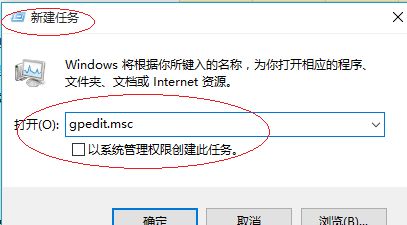
操作查找结果
find -name "*.txt" -printf "%p - %un" --> 找出所有后缀为txt的文件,并按照 %p - %un 格式打印,其中%p=文件名,%u=文件所有者find -name "*.jpg" -delete --> 删除当前目录以及子目录下所有.jpg为后缀的文件,不会有删除提示,因此要慎用find -name "*.c" -exec chmod 600 {} ; --> 对每个.c结尾的文件,都进行 -exec 参数指定的操作,{} 会被查找到的文件替代,; 是必须的结尾find -name "*.c" -ok chmod 600 {} ; --> 和上面的功能一直,会多一个确认提示复制代码
软件库房
Linux下软件是以包的方式存在,一个软件包或许就是软件的所有文件的压缩包,是二补码的方式,包含了安装软件的所有指令。RedHat家族的软件包后缀名通常为.rpm,Debian家族的软件包后缀是.deb。
Linux的包都存在一个库房,称作软件库房,它可以使用yum来管理软件包,yum是CentOS中默认的包管理工具,适用于RedHat一族。可以理解成Node.js的npm。
yum常用命令切换CentOS软件源
有时侯CentOS默认的yum源不一定是国外镜像,致使yum在线安装及更新速率不是很理想。这时侯须要将yum源设置为国外镜像站点。国外主要开源的镜像站点是网易和阿里云。
1、首先备份系统自带yum源配置文件mv/etc/yum.repos.d/CentOS-Base.repo/etc/yum.repos.d/CentOS-Base.repo.backup
2、下载阿里云的yum源配置文件到/etc/yum.repos.d/CentOS7
wget -O /etc/yum.repos.d/CentOS-Base.repo http://mirrors.aliyun.com/repo/Centos-7.repo复制代码
3、生成缓存
yum makecache复制代码
阅读指南
Linux命令种类繁多,我们凭着记忆不可能全部记住,因而学会查用指南是极其重要的。
man安装更新man
sudo yum install -y man-pages --> 安装sudo mandb --> 更新复制代码
man指南种类可执行程序或Shell命令;系统调用(Linux内核提供的函数);库调用(程序库中的函数);文件(比如/etc/passwd);特殊文件(一般在/dev下);游戏;杂项(man(7),groff(7));系统管理命令(一般只能被root用户使用);内核子程序。man+数字+命令
输入man+数字+命令/函数linux切换目录命令,可以查到相关的命令和函数,若不加数字,man默认从数字较小的指南中找寻相关命令和函数
man 3 rand --> 表示在手册的第三部分查找 rand 函数man ls --> 查找 ls 用法手册复制代码
man指南核心区域解析:(以manpwd为例)
NAME # 命令名称和简单描述 pwd -- return working directory nameSYNOPSIS # 使用此命令的所有方法 pwd [-L | -P]DESCRIPTION # 包括所有参数以及用法 The pwd utility writes the absolute pathname of the current working directory to the standard output. Some shells may provide a builtin pwd command which is similar or identical to this utility. Consult the builtin(1) manual page. The options are as follows: -L Display the logical current working directory. -P Display the physical current working directory (all symbolic links resolved). If no options are specified, the -L option is assumed.SEE ALSO # 扩展阅读相关命令 builtin(1), cd(1), csh(1), sh(1), getcwd(3)复制代码
help
man命令像新华辞典一样可以查询到命令或函数的详尽信息,但显然我们还有更推动捷的方法去查询,command--help或command-hlinux命令ls,它没有man命令显示的这么详尽,而且它愈发便于阅读。
Linux进阶文本操作grep
全局搜索一个正则表达式,但是复印到屏幕。简单来说就是,在文件中查找关键字,并显示关键字所在行。
基础句型
grep text file # text代表要搜索的文本,file代表供搜索的文件# 实例[root@lion ~]# grep path /etc/profilepathmunge () { pathmunge /usr/sbin pathmunge /usr/local/sbin pathmunge /usr/local/sbin after pathmunge /usr/sbin afterunset -f pathmunge复制代码
常用参数中级用法
grep可以配合正则表达式使用。
grep -E path /etc/profile --> 完全匹配pathgrep -E ^path /etc/profile --> 匹配path开头的字符串grep -E [Pp]ath /etc/profile --> 匹配path或Path复制代码
sort
对文件的行进行排序。
基础句型
sort name.txt # 对name.txt文件进行排序复制代码
实例用法
为了演示便捷,我们首先创建一个文件name.txt,倒入以下内容:
ChristopherShawnTedRockNoahZacharyBella复制代码
执行sortname.txt命令,会对文本内容进行排序。
常用参数wc
wordcount的简写,用于文件的统计。它可以统计词组数量、行数、字符数,字节数等。
基础句型
wc name.txt # 统计name.txt复制代码
实例用法
[root@lion ~]# wc name.txt 13 13 91 name.txt复制代码
常用参数uniq
删掉文件中的重复内容。
基础句型
uniq name.txt # 去除name.txt重复的行数,并打印到屏幕上uniq name.txt uniq_name.txt # 把去除重复后的文件保存为 uniq_name.txt复制代码
【注意】它只能消除连续重复的行数。
常用参数cut
剪切文件的一部份内容。
基础句型
cut -c 2-4 name.txt # 剪切每一行第二到第四个字符复制代码
常用参数重定向管线流
在Linux中一个命令的去向可以有3个地方:终端、文件、作为另外一个命令的入参。
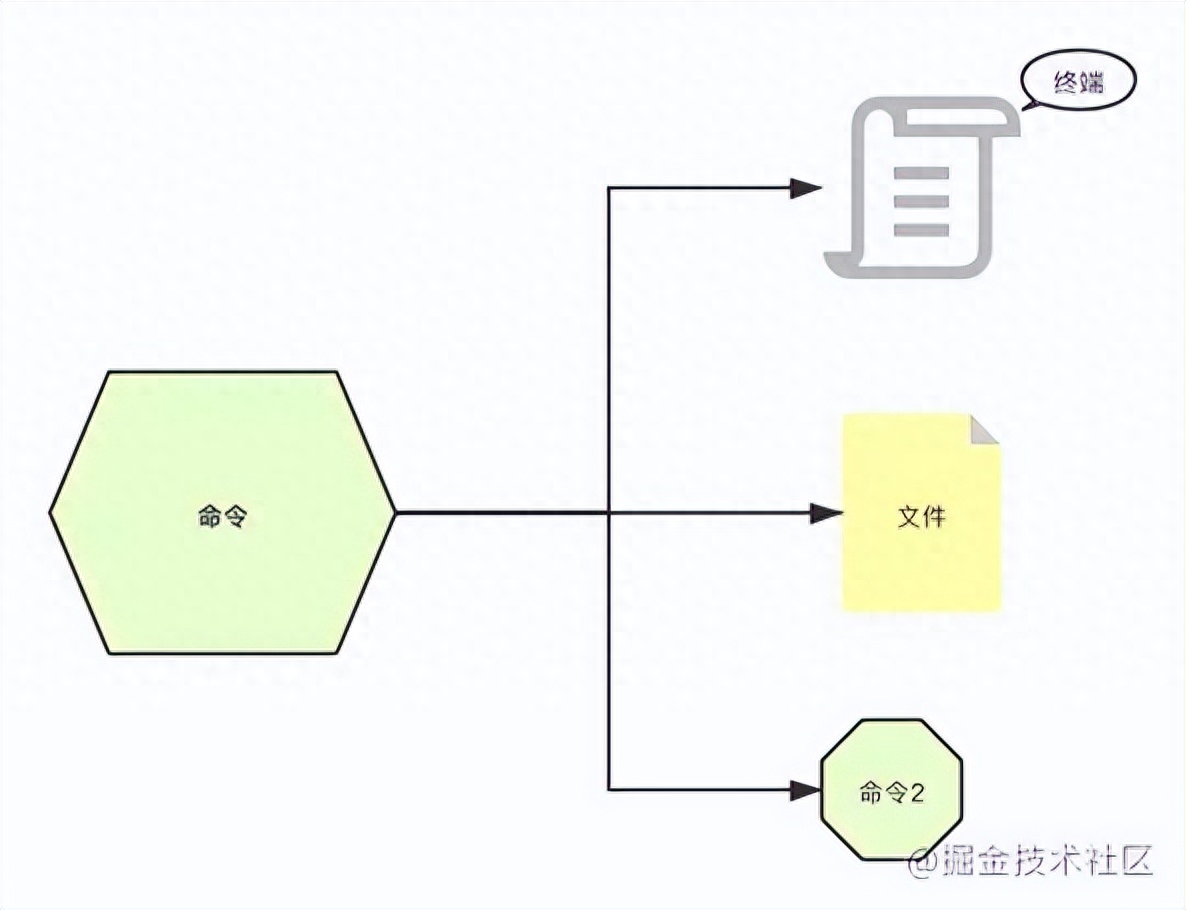
命令通常都是通过鼠标输入,之后输出到终端、文件等地方,它的标准用语是stdin、stdout以及stderr。
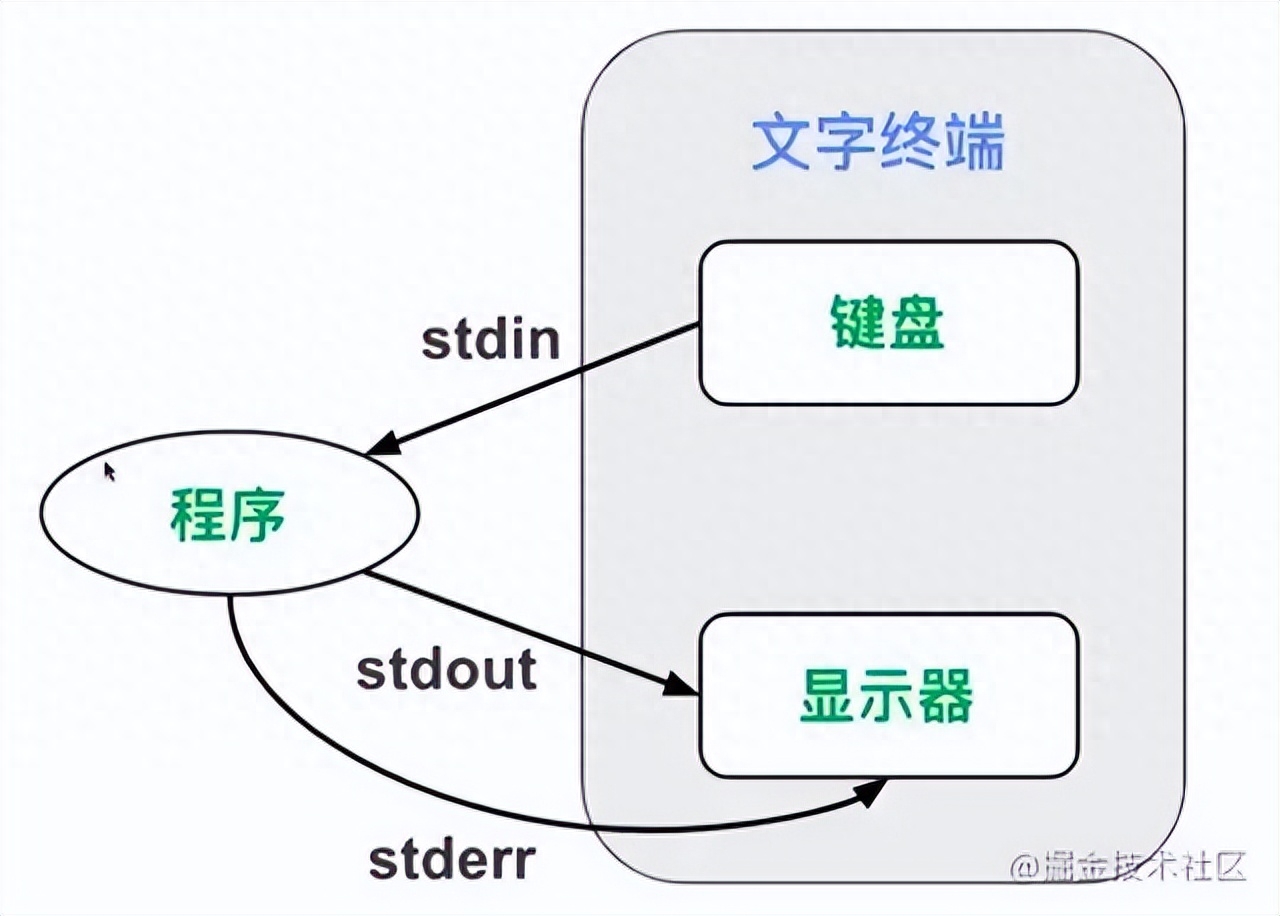
重定向
把原本要显示在终端的命令结果,输送到别的地方(到文件中或则作为其他命令的输入)。
输出重定向>
>表示重定向到新的文件,cut-d,-f1notes.csv>name.csv,它表示通过冒号剪切notes.csv文件(剪切完有3个部份)获取第一个部份,重定向到name.csv文件。
我们来看一个具体示例,学习它的使用,假定我们有一个文件notes.csv,文件内容如下:
Mark1,951/100,很不错1Mark2,952/100,很不错2Mark3,953/100,很不错3Mark4,954/100,很不错4Mark5,955/100,很不错5Mark6,956/100,很不错6复制代码
执行命令:cut-d,-f1notes.csv>name.csv最后输出如下内容:
Mark1Mark2Mark3Mark4Mark5Mark6复制代码
【注意】使用>要注意,假若输出的文件不存在它会新建一个,假若输出的文件早已存在,则会覆盖。因而执行这个操作要特别留神,以免覆盖其它重要文件。
输出重定向>>
表示重定向到文件末尾,因而它不会像>命令如此危险,它是追加到文件的末尾(其实假如文件不存在,也会被创建)。
再度执行cut-d,-f1notes.csv>>name.csv,则会把名子追加到name.csv上面。
Mark1Mark2Mark3Mark4Mark5Mark6Mark1Mark2Mark3Mark4Mark5Mark6复制代码
我们平常读的log日志文件虽然都是用这个命令输出的。
输出重定向2>
标准错误输出
cat not_exist_file.csv > res.txt 2> errors.log复制代码
输出重定向2>>
标准错误输出(追加到文件末尾)同>>相像。
输出重定向2>&1
标准输出和标准错误输出都重定向都一个地方
cat not_exist_file.csv > res.txt 2>&1 # 覆盖输出cat not_exist_file.csv >> res.txt 2>&1 # 追加输出复制代码
目前为止,我们接触的命令的输入都来自命令的参数,虽然命令的输入还可以来自文件或则按键的输入。
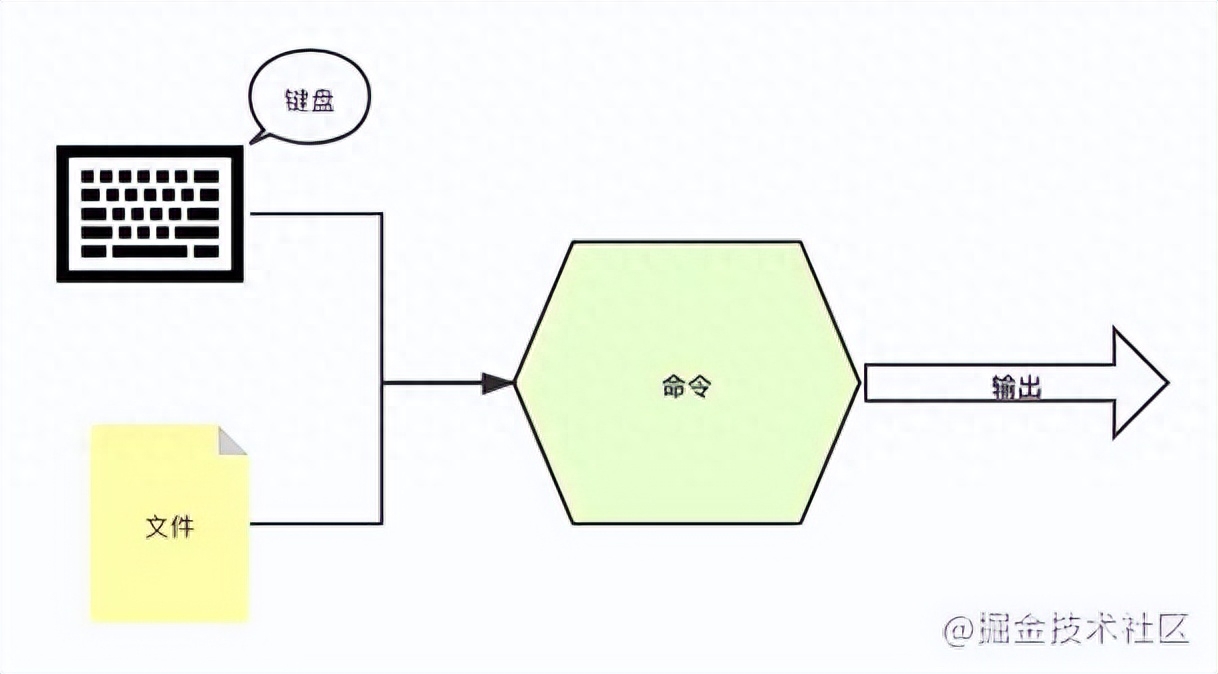
未命名文件(2).png
输入重定向
